Dateisysteme sind für das Lesen, Schreiben und Auffinden von Daten in allen Betriebssystemen unerlässlich und sind unerlässlich, damit Geräte wie Festplatten oder USB-Speicher erkannt werden können und uneingeschränkt auf deren Inhalte zugreifen können.
Aufgrund der unterschiedlichen aktuellen Betriebssysteme wie Windows, Linux und macOS ist es wichtig zu klären, dass jedes ein eigenes Dateisystem darstellt, sodass beim Versuch, auf ein Medium mit einem nicht kompatiblen Dateisystem zuzugreifen, ein Fehler auftritt das wird uns daran hindern, daran zu arbeiten.
Eines der bekanntesten Dateisysteme ist aufgrund seiner Vielseitigkeit, Sicherheit und Kapazität das exFAT-System (Extended File Allocation Table), ein Microsoft-Dateisystem, das fast entwickelt wurde exklusive Form für Flash-Speicher, aber es ist ein vielseitiges System, das mit Fernsehern, Media-Playern, Spielekonsolen und vielen anderen Geräten kompatibel ist.
Die empfohlene Verwendung von exFAT kann auf externe Einheiten angewendet werden, bei denen Dateien mit mehr als 4 GB gehostet werden müssen und diese mit so vielen Geräten wie möglich kompatibel sind.
- Unterstützung von 2.796.202 Dateien pro Verzeichnis
- Eine bessere Funktion auf der Ebene der Leistung bei der Zuweisung von freiem Speicherplatz dank der Technologie Freier Speicherplatz-Bitmap
- Unterstützt Zugriffssteuerungslisten
- Unterstützung für das transaktionssichere FAT-Dateisystem (TFAT)
- Unterstützung von 2.796.202 Verzeichnissen pro Partition, mit denen bis zu 7,8 Milliarden Dateien gespeichert werden können
- Kompatibel mit einer Dateigröße von 264 Bytes (16 Exbibytes)
- Clustergröße von bis zu 2255 Bytes
- Kompatibel mit den meisten aktuellen Betriebssystemen
Jetzt, obwohl exFAT mit den meisten Systemen kompatibel ist, erfordert Linux die Installation von Bibliotheken oder speziellen Add-Ons, um vollen Zugriff auf den Inhalt zu erhalten. Wenn wir versuchen, ein exFAT-Gerät in Linux zu mounten, wird der folgende Fehler angezeigt:
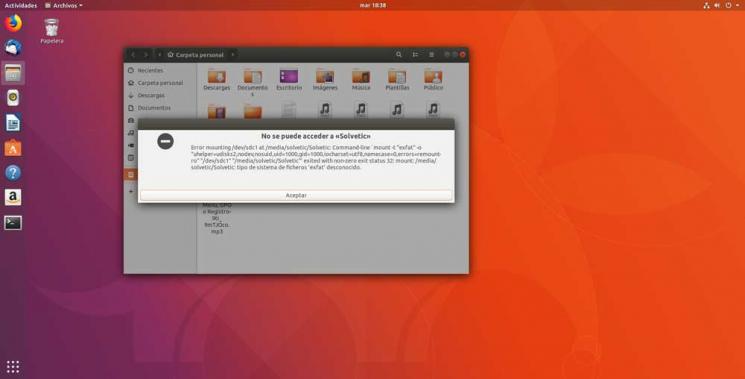
Von dort aus ist es nicht möglich, auf den Inhalt des Mediums zuzugreifen, um ihn zu lesen und darauf zu schreiben. TechnoWikis erklärt Ihnen, wie Sie exFAT-Medien auf einfache und funktionale Weise korrekt einbinden und darauf zugreifen können.
1. So installieren Sie die erforderlichen Add-Ons zum Mounten und Lesen von exFAT unter Linux
Für eine optimale exFAT-Kompatibilität unter Linux ist die Verwendung von zwei Bibliotheken erforderlich, die exfat-fuse und exfat-utils sind.
Sie sind eine exFAT-Dateisystem-Implementierung, die alle Funktionen für Unix-ähnliche Systeme umfasst und aus einem FUSE-Modul (fuse-exfat) und einer Reihe von Dienstprogrammen (exfat-utils) besteht, auf die Sie uneingeschränkt und problemlos zugreifen können exFAT-Geräte.
In diesem Fall verwenden wir Ubuntu 18, um diese Bibliotheken zu installieren, greifen wir auf das Terminal zu und führen Folgendes aus:
sudo apt installiere exfat-fuse exfat-utils
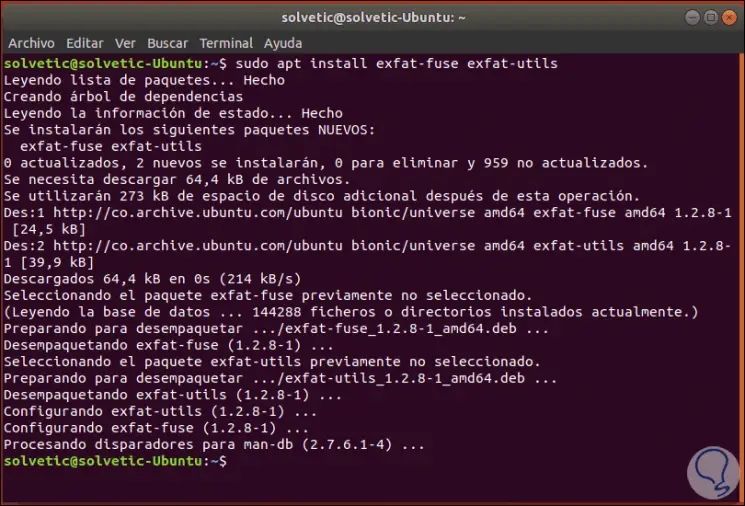
Eine alternative Möglichkeit, diese Bibliotheken zu installieren, ist die direkte Installation aus dem Quellcode. Dazu müssen wir die folgenden Zeilen in der angegebenen Reihenfolge ausführen:
Git-Klon https://github.com/relan/exfat.git CD exfat autoreconf --install ./configure Machen
Dann installieren wir den Treiber und die Dienstprogramme als Root-Benutzer:
machen installieren
2. So mounten Sie exFAT-Geräte unter Linux automatisch
Sobald der Installationsvorgang dieser Bibliotheken abgeschlossen ist, reicht es aus, die exFAT-Einheit an das Gerät anzuschließen. Sie wird automatisch montiert. Falls die Einheit bereits angeschlossen ist, trennen Sie sie einfach ab und schließen Sie sie wieder an, damit das System sie erkennt und erkennt Wenn wir auf den Linux-Browser zugreifen, können wir sehen, dass das Gerät korrekt installiert ist: 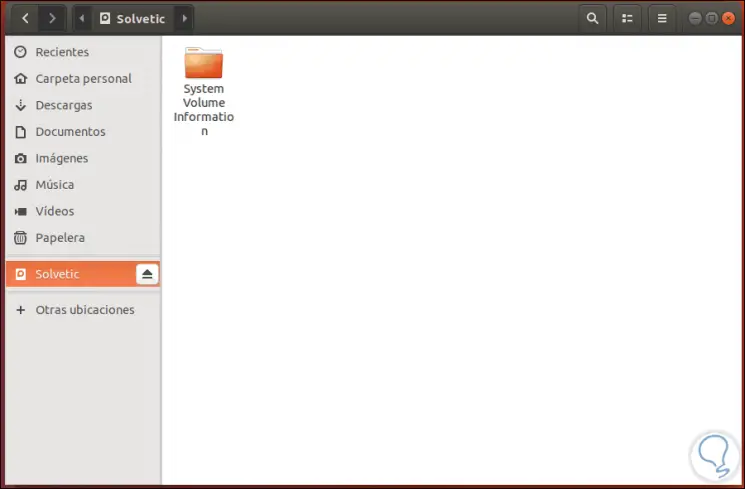
Denken Sie daran, dass moderne Linux-Distributionen externe Medien erkennen und automatisch bereitstellen können.
3. So mounten Sie exFAT-Geräte unter Linux vom Terminal aus
Eine andere Methode zum Mounten einer exFAT-Einheit unter Linux ist die Verwendung des Terminals. In diesem Fall entspricht der Vorgang dem Mounten einer anderen Partition mit der Option “-t exfat”, um dem Befehl mount mitzuteilen, dass ein Dateisystem wie exFAT gemountet werden soll speziell
Der erste Schritt besteht darin, ein Verzeichnis zu erstellen, das als Einhängepunkt für das exFAT-Dateisystem fungiert. Um dies zu erreichen, führen Sie den folgenden Befehl aus, um ein Verzeichnis in / media / exfat zu erstellen:
sudo mkdir / media / exfat
Anschließend führen wir den folgenden Befehl aus, um das exFAT-Gerät zu mounten. Es ist wichtig, dass der Pfad des Geräts klar ist. Um dies zu identifizieren, führen wir den folgenden Befehl aus:
sudo fdisk -l
Sobald die Einheit identifiziert ist, führen wir den folgenden Befehl aus:
sudo mount -t exfat / dev / sdc / media / exfat
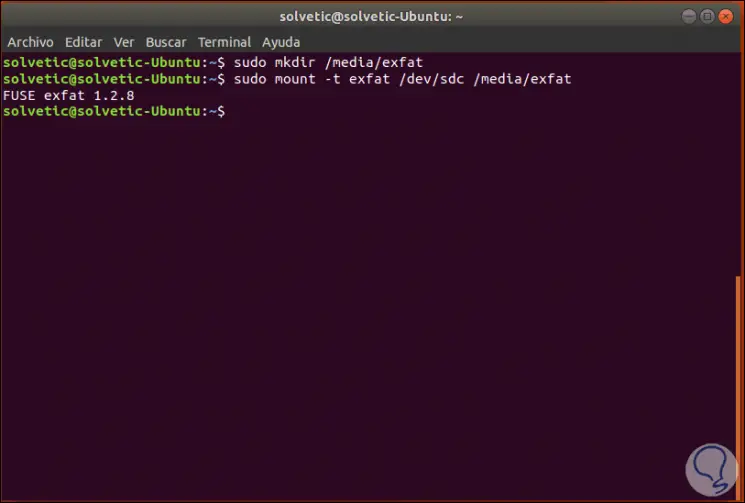
Von hier aus haben wir vollen Zugriff auf die Einheit.
Um die zerlegte Partition zu zerlegen, haben wir folgende Möglichkeiten:
- Führen Sie den Befehl sudo umount / dev / sdc aus (immer den mittleren Pfad angeben)
- Klicken Sie mit der rechten Maustaste auf das Laufwerkssymbol auf dem Desktop und wählen Sie die Option Auswerfen
- Gehen Sie zum Linux-Browser und klicken Sie auf die exFAT-Einheit und wählen Sie die Option Laufwerk sicher entfernen oder auswerfen:
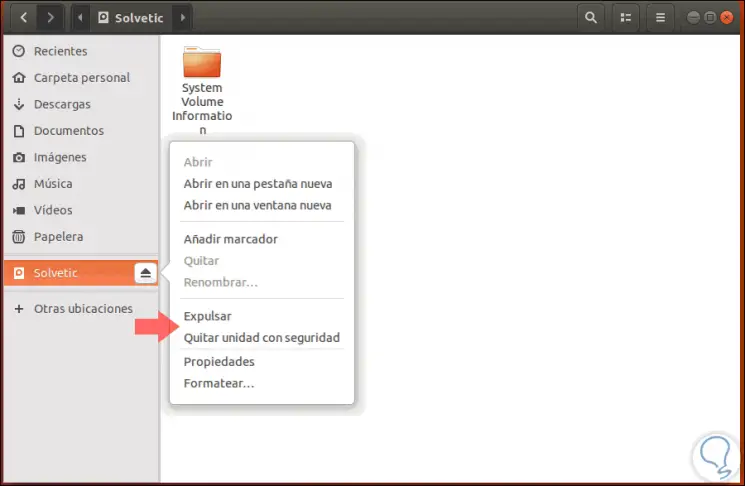
Wir können sehen, dass exFAT zwar ein hochkompatibles Dateisystem ist, im Falle von Linux jedoch zusätzliche Hilfe erforderlich ist, damit alles wie erwartet funktioniert und die besten Verwendungsoptionen zur Verfügung stehen.
